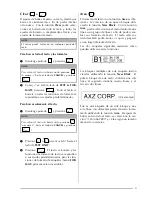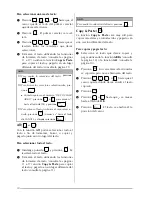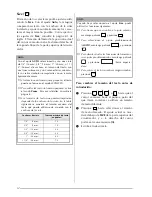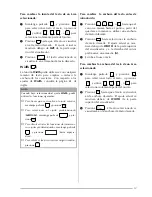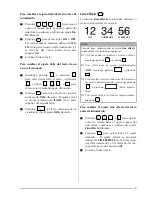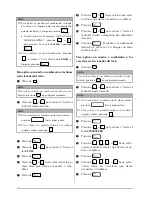3
Realización de las operaciones
● ● ● ● ● ● ● ● ● ● ● ● ● ● ● ● ● ● ● ●
básicas
Aunque la mayoría de las funciones pueden eje-
cutarse presionando simplemente las teclas
correspondientes, para ciertas funciones es posi-
ble que necesite las teclas siguientes.
Code (
)
Para utilizar una función impresa en amarillo en
una tecla, mantenga pulsada
y presione la
tecla correspondiente a la función que desee
utilizar.
Enter (
)
Para seleccionar una función de un menú o un
ítem de una lista, o par aplicar el ajuste selec-
cionado, presione
.
Cancel (
)
Para abandonar una función sin aplicar ninguno
de los cambios que haya realizado, presione
.
Teclas del cursor
Las cuatro teclas del cursor (
,
,
, y
) podrán utilizarse para realizar dos opera-
ciones: para mover el cursor, que aparecerá
como un corchete ([) o como un subrayado (_),
o para realizar una selección.
(derecha)
●
Para mover el cursor un espacio o un carác-
ter hacia la derecha, presione una vez
.
Si el cursor está al final de una línea cuando
presione esta tecla, el cursor se moverá
hasta el comienzo de la línea siguiente.
●
Para mover el cursor hasta el final de la
línea actual de texto, mantenga pulsada
y presione
.
●
Para mover el cursor hasta el comienzo del
bloque de texto siguiente, mantenga pul-
sada
y presione
.
●
Para seleccionar el ítem situado a la dere-
cha en una lista, presione
.
(izquierda)
●
Para mover el cursor un espacio o un carác-
ter hacia la izquierda, presione una vez
. Si el cursor está al comienzo de una
línea cuando presione esta tecla, el cursor
se moverá hasta el final de la línea anterior.
●
Para mover el cursor hasta el comienzo de
la línea de texto actual, mantenga pulsada
y presione
.
●
Para mover el cursor hasta el comienzo del
bloque de texto actual, mantenga pulsada
y presione
. Si el cursor ya está
al comienzo de un bloque de texto cuando
presione estas teclas, el cursor se moverá
hasta el comienzo del bloque anterior.
●
Para seleccionar el ítem de la izquierda de
una lista, presione
.
(arriba)
●
Para mover el cursor hasta el carácter de la
línea directamente situado sobre la posi-
ción actual del cursor, presione
una
vez.
●
Para mover el cursor hasta el comienzo de
todo el texto, mantenga pulsada
y pre-
sione .
●
Para seleccionar el ítem superior de un
menú o lista, presione
.
Code
Code
New Block
New Block
Cancel
Cancel
Code
Shift
Code
Shift
Code
Summary of Contents for P-touch PRO PT-9400
Page 8: ...1 Ch 1 Before You Start Before You Start Chapter 1 Before You Start ...
Page 14: ...7 Ch 2 Getting Started Chapter 2 Getting Started ...
Page 19: ...12 Ch 2 Getting Started Getting Started ...
Page 20: ...13 Ch 3 Functions Chapter 3 Functions ...
Page 67: ...60 Ch 3 Functions Functions ...
Page 68: ...61 Ch 4 Using Labels and Stamps Chapter 4 Using Labels and Stamps ...
Page 81: ...74 MACHINE SPECIFICATIONS ...
Page 82: ...75 Appendix Appendix ...
Page 103: ......
Page 105: ......
Page 106: ...GUÍA DEL USUARIO ...
Page 109: ...ii ...
Page 149: ...39 ...
Page 150: ...40 ...